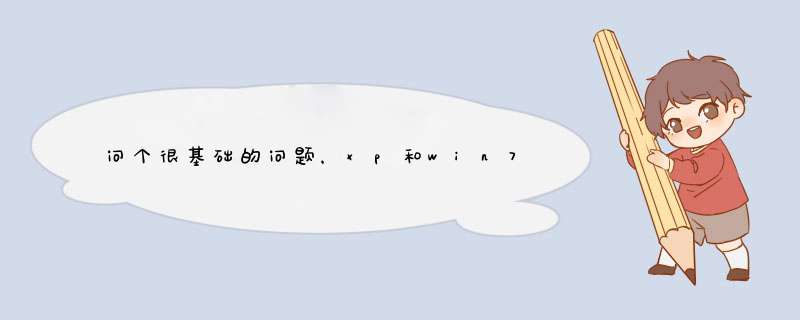
XP 电源开启自检过程 BIOS-->初始化启动过程 MBR-->引导程序载入过程 NTLDR (boot.ini或hiberfil.sys或Bootsect.dos) -->检测和配置硬件过程 NTDETECT.COM-->内核
加载过程 NTOKRNL.EXE-->用户登录过程 -->即插即用设备的检测过程 1.pagefile.sys 虚拟内存
文件(大小经常自己发生变动,小的时候可能只有几十兆,大的时候则有数百兆),也叫页面文件,跟你的休眠有关系,是在你物理内存不足的时候调用的(当运行一个程序需要大量数据、占用大量内存时,内存就会被“塞满”,并将那些暂时不用的数据放到硬盘中,而这些数据所占的空间就是虚拟内存),是系统文件,所以不能删除(在别的 *** 作系统下删除,但是你下次登陆,他又自动生成),但是可以禁用和修改: 我的电脑>>属性>>高级>>性能>>设置>>性能选项>>高级>>更改。我强烈的建议你不要禁用,否则后果很严重 2.boot.ini 3.bootfont.bin 4.AUTOEXEC.BAT 5.CONFIG.SYS 专业的系统启动配置文件,它主要用于加载内存管理程序、设置扩充内存及扩展内存、加载有关硬件驱动程序,设置有关环境变量等,为用户计算机的正常使用创造必要的用户环境(在DOS时代,精通Config.SYS文件往往是“专家”的标志)。 (在Windows 95/98中,系统已经自带了内存管理、环境变量等设置功能,Config.sys文件的作用已经远远没有那么重要了,它仍在“服役”的原因主要是为了保持对老版本DOS应用程序的兼容) 6.DOS内核三文件 MSDOS.SYS: 管理和启动系统的各个部件,为DOS的引导作好准备工作 IO.SYS: 负责系统的基本输入和输出,即DOS与各部件之间的联系 COMMAND.COM: DOS与用户的接口,它主要提供了一些DOS的内部命令,并能接受、判别并执行用户输入的命令 具有这三个文件的磁盘就是引导盘。而除此之外还包含许多DOS外部命令的磁盘则称为系统盘。 7.Windows内核两文件 NTLDR: A: 将处理器的实模式改为32位平面内存模式 B: 运行适当的小文件系统驱动程序 C: 读boot.ini文件或hiberfil.sys文件 D: 装载所选 *** 作系统 NTDETECT.COM: 搜索计算机硬件并将硬件信息列表传送给NTLDR 系统的引导过程: 预引导阶段: 1、电源自检程序开始运行::::检测系统的总内存以及其他硬件设备的状况 2、磁盘主引导记录被装入内存,并且程序开始执行 3、通过主引导记录查找到活动
分区,活动分区的引导扇区被装入内存 4、NTLDR从引导扇区被装入并初始化 引导阶段-初始引导加载器阶段: 5、NTLDR将处理器的实模式改为32位平面内存模式 6、NTLDR开始运行适当的小文件系统驱动程序,小文件系统驱动程序是建立在NTLDR 内部的,这使NTLDR能读FAT或NTFS文件系统分区。 引导阶段- *** 作系统选择阶段: 7、NTLDR读boot.ini文件(如果在系统根目录下发现有Hiberfil.sys文件且该文件有 效,那么NTLDR将读取Hiberfil.sys文件里的信息并让系统恢复到休眠以前的状态, 这时并不处理boot.ini文件) 8、NTLDR装载所选 *** 作系统 * 如果NT/XP被选择,,NTLDR运行Ntdetect.com * 对于其他的 *** 作系统,NTLDR装载并运行Bootsect.dos然后向它传递控制。 windows NT过程结束。 引导阶段-硬件检测(和配置选择)阶段 9、NTDETECT.COM 搜索计算机硬件(如果有多个硬件配置列表,那么将会出现配置文件选择菜单,如果只有一个则不会显示)并将硬件信息列表传送给NTLDR,NTLDR将这些硬件信息信息写进注册表“HKEY_LOCAL_MACHINE”中的Hardware中 加载内核阶段 10、.然后NTLDR装载NTOKRNL.EXE内核程序,硬件抽象层HAL.DLL和系统信息集 合。 11、NTLDR搜索系统信息集合,并装载设备驱动配置以便设备在启动时开始工作 12、NTLDR把控制权交给NTOKRNL.EXE,这时,启动程序结束,装载阶段开 WIN7 一般顺序为:BIOS-->MBR-->Bootmgr -->BCD-->Winload.exe-->内核加载。 Windows 7 *** 作系统启动过程详解,一般顺序为:BIOS-->MBR-->Bootmgr -->BCD-->Winload.exe-->内核加载。 1) 开机后,BIOS进行开机自检(POST),然后选择从硬盘进行启动,加载硬盘的MBR并把控制权交给MBR(MBR是硬盘的第一个扇区,它不在任何一个分区内)2) MBR会搜索64B大小的分区表,找到4个主分区(可能没有4个)的活动分区并确认其他主分区都不是活动的,然后加载活动分区的第一个扇区(Bootmgr)到内存3) Bootmgr寻找并读取BCD,如果有多个启动选项,会将这些启动选项反映在屏幕上,由用户选择从哪个启动项启动。 4) 选择从Windows 7启动后,会加载C:\windows\system32\winload.exe,并开始内核的加载过程,内核加载过程比较长,比较复杂,这里就不一一讲了。 在这个过程中,bootmgr和BCD存放在Windows 7的保留分区里,而从Winload.exe开始,就开始进入到C盘执行内核的加载过程了。
Win7 的引导分两部分:MBR 程序和 BCD (Vista 之前称为 NTLDR ,其实他们是一个东西,但改进了很多)。
MBR 程序就是 MBR 里面前 446 字节。Windows 每次用官方安装盘安装系统,都会强行覆盖这里的程序为自己的 MBR 程序,这个 MBR 的程序功能很简单,就是启动分区表里面标记为激活的分区。
之后 MBR 程序启动激活分区里面的 BCD (BCD 在分区特殊位置安装有特殊程序)。BCD 实现 F8 功能和正式启动 Windows7 。
扩展资料:
Win7使用说明:
安装
安装Win7的方法,与Vista并无太大的区别。对于从网络所获取的ISO镜像文件,可以刻盘安装,也可以使用DaemonTools等虚拟工具加载之后进行安装,如果是在一块新的硬盘上安装Win7,安装程序会自动保留200MB的系统分区,以便保存启动系统所需要的核心文件。
Win7系统磁盘占用空间为6.7GB (除去虚拟内存所占用的空间),与Vista相比,应当说还是可以令人接受的。
托盘技巧
系统托盘区所有的项目都可以设定是否显示。例如同时显示图标和通知信息,或者仅仅显示图标或通知信息,如果勾选“Alwaysshowalliconsonthetaskbar’复选框,可以和以前一样在任务栏显示图标。在Win7系统托盘最右边的一小块区域上单击,即可最小化所有窗口并显示桌面,十分方便。
集成WinRE
Win7集成的WinRE的功能使得用户恢复系统时不再需要光盘,这样在恢复系统时将更为方便。启动时按住F8功能键,选择“Repair my computer"即可进入WinRE环境。
安全诊断
Windows 7内置有很多功能各不相同的工具。微软提供了一个可下载的工具叫Sysinternals Process Monitor,旨在记录进程相关信息。
Process Monitor可以让用户通过一些详细信息如进程名称、进程ID, *** 作的路径、结果、长度和 *** 作的优先级等等,来准确洞察洞察应用程序的活动状态。
参考资料:百度百科——win7
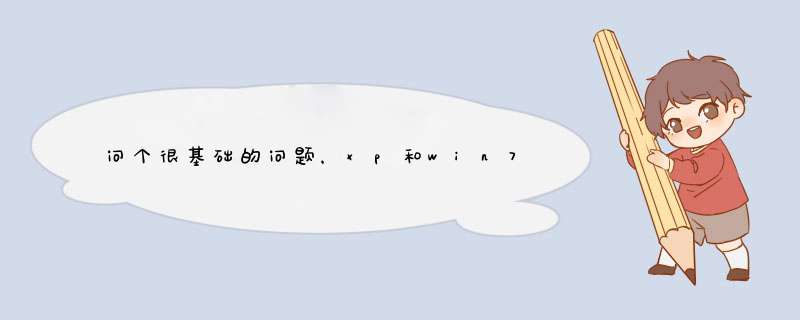

 微信扫一扫
微信扫一扫
 支付宝扫一扫
支付宝扫一扫
评论列表(0条)